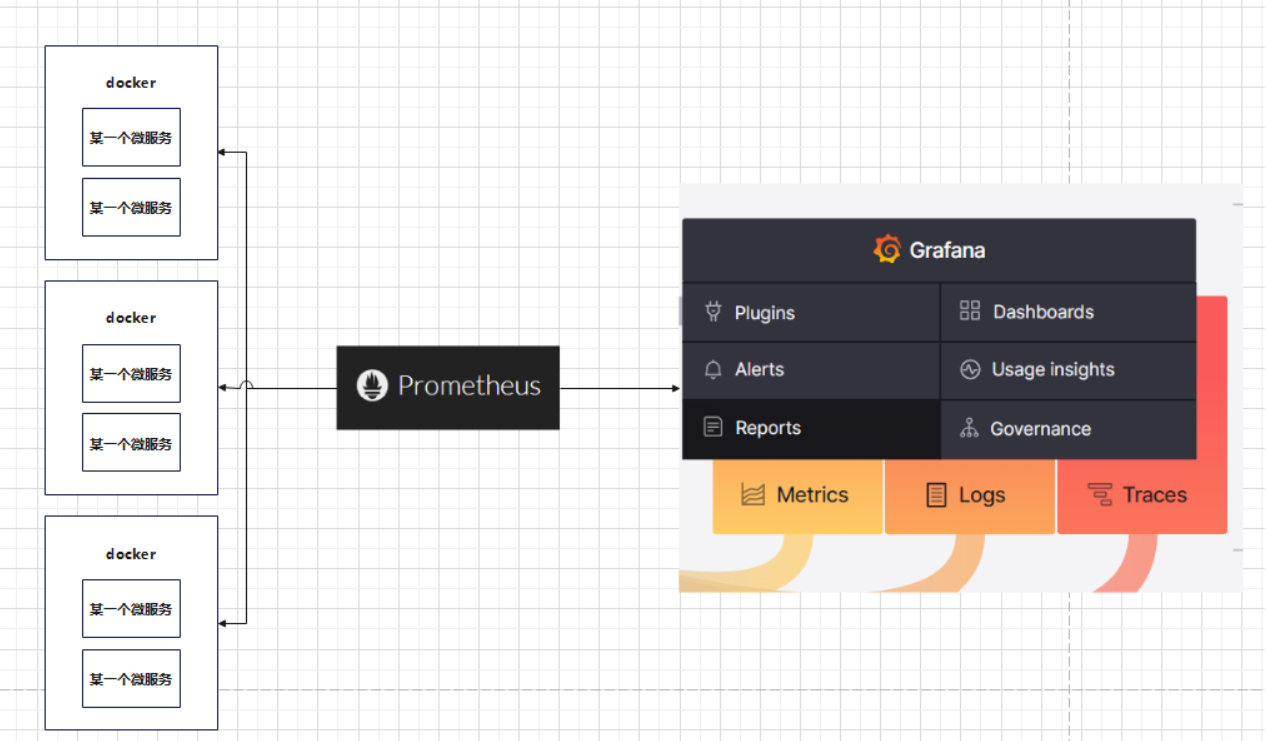docker安装普罗米修斯+Granfan并监控容器
一、基本概念
1、之间的关系
prometheus与grafana之间是相辅相成的关系。作为完美的分布式监控系统的Prometheus,就想布加迪威龙一样示例和动力强劲。在猛的车也少不了仪表盘来观察。于是优雅的可视化平台Grafana出现了。
简而言之Grafana作为可视化的平台,平台的数据从Prometheus中取到来进行仪表盘的展示。而Prometheus这源源不断的给Grafana提供数据的支持。
2、基本工作原理
- Exporter 监控工具,获取数据
- Prometheus 普罗米修斯时序数据库,用来存储和查询你的监控数据
- Grafana 仪表盘
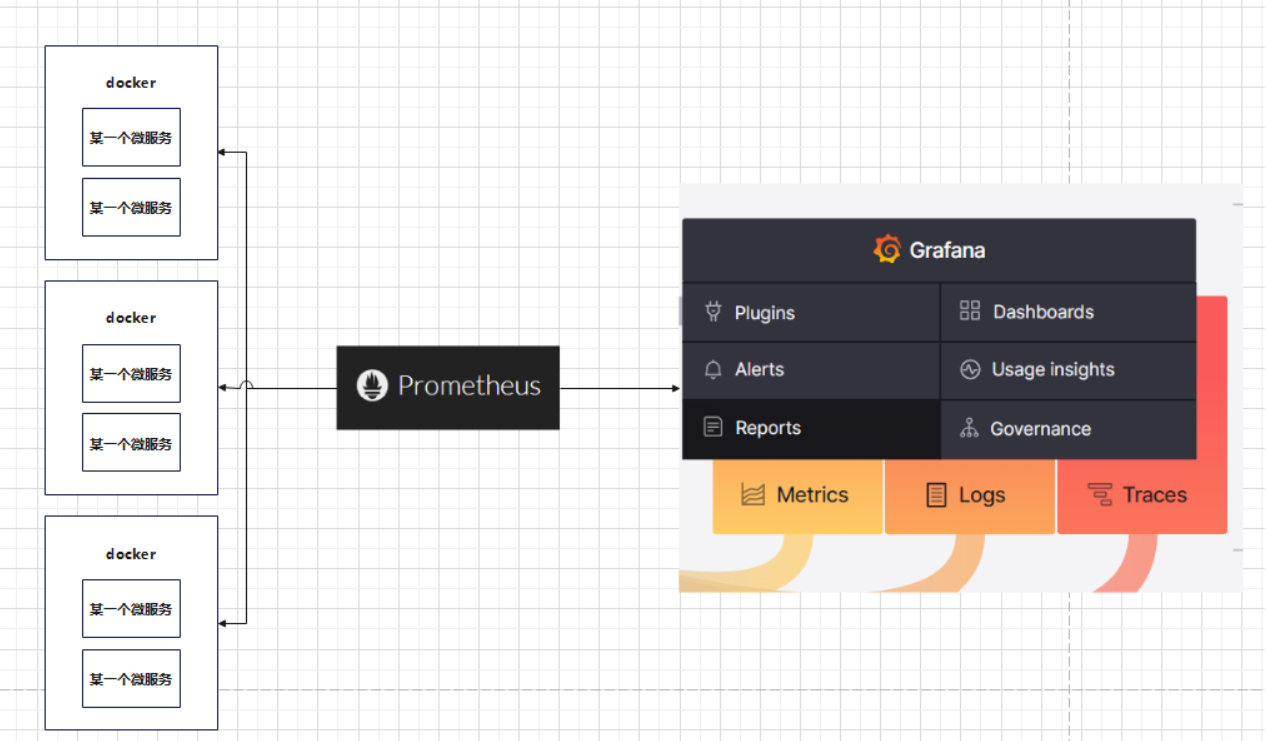
二、了解概念之- Prometheus
Prometheus是一个开源的系统监控和报警系统,由Google BorgMon监控系统的开源版本发展而来。它使用Go语言开发,能够监控和告警各种系统,包括网络、存储、服务器和应用等。Prometheus通过采集大量监控数据并存储到时间序列数据库中,然后通过查询语言PromQL进行数据查询和可视化。它已经成为继k8s之后第二大在CNCF托管的项目,被广泛应用于各种数据中心环境的监控。
三、了解概念之—Grafana
Grafana是一个开源的度量分析和可视化套件,常被用于数据分析和监控。它支持多种不同的数据源,包括Graphite、Elasticsearch、InfluxDB、Prometheus等,并能够将数据以各种图形的方式展示出来,比如折线图、柱状图、热图等。Grafana的仪表盘可以用来展示各种信息,比如系统性能、网络延迟、用户行为等。Grafana还支持自定义查询和可视化的功能,可以根据不同的需求来定制数据展示。
四、环境准备
| 系统 | IP | 配置 | 角色 |
|---|---|---|---|
| cnetos7.9 | 192.168.8.180 | 2c4g | NodeEXporter、cAdvisor、 Prometheus Server、Grafana |
| cnetos7.9 | 192.168.8.181 | 2c4g | NodeEXporter、cAdvisor |
将包分别存放至两台机器
google-cadvisor.tar.gz grafana.tar.gz node-exporter.tar.gz prometheus.tar.gz
组件说明
Prometheus Server:普罗米修斯的主服务器,端口号9090
NodeEXporter:负责收集Host硬件信息和操作系统信息,端口号9100
cAdvisor:负责收集Host上运行的容器信息,端口号占用8080
Grafana:负责展示普罗米修斯监控界面,端口号3000
altermanager:等待接收prometheus发过来的告警信息,altermanager再发送给定义的收件人
1.安装node-EXporter
作用: 收集硬件和系统信息
#导入镜像
[root@localhost docker]# docker load -i node-exporter.tar.gz
1e604deea57d: Loading layer [==================================================>] 1.458MB/1.458MB
6b83872188a9: Loading layer [==================================================>] 2.455MB/2.455MB
4f3f7dd00054: Loading layer [==================================================>] 20.5MB/20.5MB
Loaded image: prom/node-exporter:latest
#运行容器
[root@localhost docker]# docker run -d -p 9100:9100 -v /proc:/host/proc -v /sys:/host/sys -v /:/rootfs --net=host prom/node-exporter --path.procfs /host/proc --path.sysfs /host/sys --collector.filesystem.ignored-mount-points "^/(sys|proc|dev|host|etc)($|/)"
WARNING: Published ports are discarded when using host network mode
3f3abcc55d5ab28922a268d6fe60a1f9382e71808367ca1c15d2c2eb89ae7bc8
[root@localhost docker]#
#查看运行状态
[root@localhost docker]# docker ps -a
CONTAINER ID IMAGE COMMAND CREATED STATUS PORTS NAMES
3f3abcc55d5a prom/node-exporter "/bin/node_exporter …" 44 seconds ago Up 40 seconds upbeat_agnesi
[root@localhost docker]#
验证收集效果http://192.168.8.180:9100/metrics

2、安装cAdvisor
作用: 收集节点容器信息
#导入镜像
[root@localhost docker]# docker load -i google-cadvisor.tar.gz
cd7100a72410: Loading layer [==================================================>] 4.403MB/4.403MB
9ea477e6d99e: Loading layer [==================================================>] 33.09MB/33.09MB
66b3c2e84199: Loading layer [==================================================>] 32.88MB/32.88MB
Loaded image: google/cadvisor:latest
[root@localhost docker]#
#运行容器
[root@localhost docker]# docker run -v /:/rootfs:ro -v /var/run:/var/run/:rw -v /sys:/sys:ro -v /var/lib/docker:/var/lib/docker:ro -p 8080:8080 --detach=true --name=cadvisor --net=host google/cadvisor
WARNING: Published ports are discarded when using host network mode
477a383ea1943384f96a70dc1a9cd8d101565a5e3cca861cff6b6c0ed990efc5
[root@localhost docker]#
#查看运行状态
[root@localhost docker]# docker ps -a
CONTAINER ID IMAGE COMMAND CREATED STATUS PORTS NAMES
477a383ea194 google/cadvisor "/usr/bin/cadvisor -…" 32 seconds ago Up 31 seconds cadvisor
3f3abcc55d5a prom/node-exporter "/bin/node_exporter …" 5 minutes ago Up 5 minutes upbeat_agnesi
[root@localhost docker]#
http://192.168.8.180:8080/containers/
验证收集效果传递

3、部署prometheus-server服务
先启动一个prometheus服务,目的是复制他的配置文件,修改配置文件,prometheus挂载这个文件
[root@localhost docker]# docker load -i prometheus.tar.gz
405a8b5041f1: Loading layer [==================================================>] 140.1MB/140.1MB
6dfd7aef3fcd: Loading layer [==================================================>] 131.8MB/131.8MB
8459ad25bfbd: Loading layer [==================================================>] 3.584kB/3.584kB
6cd41730d304: Loading layer [==================================================>] 13.82kB/13.82kB
dc12aa49f027: Loading layer [==================================================>] 28.16kB/28.16kB
f61f35ce8414: Loading layer [==================================================>] 13.31kB/13.31kB
89911f5a9a27: Loading layer [==================================================>] 5.632kB/5.632kB
e3df5cefd22c: Loading layer [==================================================>] 139.8kB/139.8kB
64d73d1a1b52: Loading layer [==================================================>] 1.536kB/1.536kB
b4d8bcc5b63b: Loading layer [==================================================>] 6.144kB/6.144kB
Loaded image: prom/prometheus:latest
[root@localhost docker]#
[root@localhost docker]# mkdir -pv /prometheus
mkdir: 已创建目录 "/prometheus"
[root@localhost docker]#
#运行为容器,将容器的/etc/prometheus/prometheus.yml配置文件拷贝到宿主机
[root@localhost docker]# docker run -d --name test -P prom/prometheus
e449972ad85a035b62ae3aaca013c7f59d5000e7701df331b4bde060fcb37aa9
[root@localhost docker]#
#将容器内的/etc/prometheus/prometheus.yml文件拷贝到宿主机的/prometheus
[root@localhost docker]# docker cp test:/etc/prometheus/prometheus.yml /prometheus
Successfully copied 2.56kB to /prometheus
[root@localhost docker]# ll -l /prometheus/
总用量 4
-rw-r--r--. 1 root root 934 8月 27 19:11 prometheus.yml
[root@localhost docker]#
#编辑prometheus配置文件,在static_configs下面修改为
#以下添加的ip都将会被监控起来
[root@localhost docker]# more /prometheus/prometheus.yml
# my global config
global:
scrape_interval: 15s # Set the scrape interval to every 15 seconds. Default is every 1 minute.
evaluation_interval: 15s # Evaluate rules every 15 seconds. The default is every 1 minute.
# scrape_timeout is set to the global default (10s).
# Alertmanager configuration
alerting:
alertmanagers:
- static_configs:
- targets:
# - alertmanager:9093
# Load rules once and periodically evaluate them according to the global 'evaluation_interval'.
rule_files:
# - "first_rules.yml"
# - "second_rules.yml"
# A scrape configuration containing exactly one endpoint to scrape:
# Here it's Prometheus itself.
scrape_configs:
# The job name is added as a label `job=<job_name>` to any timeseries scraped from this config.
- job_name: "prometheus"
# metrics_path defaults to '/metrics'
# scheme defaults to 'http'.
static_configs:
- targets: ["192.168.8.180:9090","192.168.8.180:8080","localhost:9100","192.168.8.181:8080","192.168.8.181:9100"]
[root@localhost docker]#
4、删除test容器并重新运行prometheus
[root@localhost docker]# docker rm -f test
test
[root@localhost docker]# docker run -d --name prometheus --net host -p 9090:9090 -v /prometheus/prometheus.yml:/etc/prometheus/prometheus.yml prom/prometheus
WARNING: Published ports are discarded when using host network mode
9274dfcd700dae2b9e4b23fa2212ffcc34a4cdc2ae767d6d0bfacc83763cf8ac
[root@localhost docker]# docker ps -a
CONTAINER ID IMAGE COMMAND CREATED STATUS PORTS NAMES
9274dfcd700d prom/prometheus "/bin/prometheus --c…" 4 seconds ago Up 3 seconds prometheus
477a383ea194 google/cadvisor "/usr/bin/cadvisor -…" 15 minutes ago Up 15 minutes cadvisor
3f3abcc55d5a prom/node-exporter "/bin/node_exporter …" 20 minutes ago Up 20 minutes upbeat_agnesi
[root@localhost docker]#
5、访问测试


6、在prometheus服务器上部署grafana
grafana主要概念
- 插件:扩展功能作用,完成不能完成的事
- 数据源:连接数据源,通过数据源提供数据 来出图
- dashboard:展示面板,出什么样的图
[root@localhost docker]# docker load -i grafana.tar.gz
d4fc045c9e3a: Loading layer [==================================================>] 7.667MB/7.667MB
89b7e78c1264: Loading layer [==================================================>] 2.56kB/2.56kB
63c0e4417684: Loading layer [==================================================>] 8.806MB/8.806MB
de6ac4ba26dc: Loading layer [==================================================>] 9.713MB/9.713MB
6523361408ca: Loading layer [==================================================>] 190kB/190kB
11f6d7670b43: Loading layer [==================================================>] 104.4kB/104.4kB
6271cd8eca5a: Loading layer [==================================================>] 244.4MB/244.4MB
4beb5a56ae2e: Loading layer [==================================================>] 215.2MB/215.2MB
9c67d537403a: Loading layer [==================================================>] 37.89kB/37.89kB
e7392c8d1dd0: Loading layer [==================================================>] 5.12kB/5.12kB
Loaded image: grafana/grafana:latest
[root@localhost docker]#
[root@localhost docker]# mkdir -pv /grafana
mkdir: 已创建目录 "/grafana"
[root@localhost docker]# chmod 777 -R /grafana
[root@localhost docker]# docker run -d -p 3000:3000 --name grafana -v /grafana:/var/lib/grafana -e "GF_SECURITY_ADMIN_PASSWORD=admin" grafana/grafana
736af9f6c1f55a2dbf8a7d3bf7de4d17f9555a2f8340bce8ccc2b0984fd09b77
[root@localhost docker]#
"GF_SECURITY_ADMIN_PASSWORD=" #是要设置grafana的登录密码

1.
访问测试
http://192.168.8.180:3000/login
默认用户名密码
用户名:admin
密码:admin